Word, PPT & Excel online bearbeiten – Tipps
Vorteile des WEB.DE Online Office
- Sie müssen keine kostenpflichtige Software auf Ihrem PC installieren, sondern nutzen einfach das kostenlose Online Office direkt in Ihrem Postfach.
- Sie müssen sich nirgendwo neu registrieren.
- Bei WEB.DE ist das Online Office direkt mit dem sicheren Online-Speicher, Ihrer Cloud als Speicherort für Ihre Dokumente, verknüpft.
- Durch die Speicherung im Online-Speicher können Sie Ihre Texte, Tabellen oder Präsentationen jederzeit auch mit dem Laptop von unterwegs oder über andere PCs abrufen und per E-Mail versenden.
- Das WEB.DE Online Office im Postfach ist ein vollwertiges Office-Tool mit den gewohnten Funktionen für alle gängigen Office-Formate wie etwa .doc, .xlsx und .ppt. Unser "Extra": Auch OpenOffice- und LibreOffice-Formate lassen sich damit editieren.
- Sie müssen selbst keine Software-Updates vornehmen, sondern haben automatisch immer die aktuelle Version verfügbar.
- Ihnen stehen außerdem verschiedene Design-Vorlagen für unterschiedliche Zwecke zur Verfügung, z. B. Lebenslauf, Kündigungsschreiben, Briefvorlagen u. v. m.!
Wie bearbeite ich Dateien im Online Office?
Rufen Sie im Postfach in der oberen Navigation Ihr Online Office auf oder klicken Sie hier. Legen Sie eine neue Datei an, indem Sie über den grünen Button links oben das gewünschte Format – Dokument, Tabelle oder Präsentation – wählen. Vergeben Sie jetzt noch schnell einen Dateinamen und los geht's!Optionen bei Word
Die Bearbeitungsoptionen finden Sie im oberen Bereich in Ihrem WEB.DE Online Office.
Legen Sie dort beispielsweise die Seitenausrichtung oder den Zeilenabstand, die Schriftart oder den Einzug fest. Strukturieren Sie Ihren Text, indem Sie Überschriften einfügen.
Unser Tipp: Seit neuestem können Sie in Ihre Dokumente auch Bilder aus Ihrem WEB.DE Online-Speicher einfügen. So schaffen Sie Abwechslung und illustrieren Ihren Text durch ausgewählte, persönliche Motive:
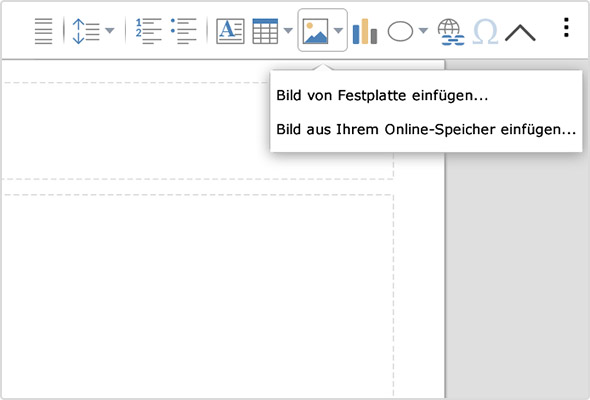
Und damit alles seine Richtigkeit hat, können Sie jederzeit auch die Rechtschreibprüfung nutzen. Praktisch zum Beispiel für Bewerbungen oder wichtige Schreiben.
Optionen bei PowerPoint
Bevor Sie sich Gedanken machen, wie Sie Ihre Präsentation optisch am besten gestalten, stöbern Sie doch mal in den Designvorlagen. Hier finden Sie viele kostenfreie Vorlagen und Designs für alle möglichen Anlässe.Aber natürlich können Sie das Folien- und Text-Layout auch selbst festlegen. Und auch hier nach Herzenslust Bilder aus dem Online-Speicher oder von der Festplatte einfügen.
Optionen bei Excel
Beginnen Sie hier wie gewohnt mit den Eintragungen in die Tabelle: Geben Sie Ihre Werte in die Zellen ein und kennzeichnen Sie Ihre Daten oder Bereiche dann über das Geldsymbol als Währung, Prozent oder Datum.In der Formelzeile oberhalb der Tabelle können Sie dann Werte verschiedener Zellen addieren, Prozentrechnungen durchführen und vieles mehr.
Um ein Diagramm zu erstellen, markieren Sie einfach den entsprechenden Datenbereich – im Assistenten können Sie den Diagrammtyp festlegen und z. B. eine Legende hinzufügen.
Unser Tipp: Sollte Ihnen nach dem Speichern ein Fehler unterlaufen, können Sie Ihre Tabelle (genau wie auch die anderen Dateitypen) jederzeit über die Funktion "Reparieren" auf den alten Stand zurücksetzen.
Ausblick: In Kürze können Sie beispielsweise Office-Dateien direkt per Link teilen – ohne dazu vorher in den Online-Speicher zu wechseln. Freuen Sie sich auf noch viele weitere Funktionen!
Fanden Sie diesen Artikel hilfreich? Geben Sie uns gerne Feedback dazu!
129 Personen finden diesen Artikel hilfreich.
Ähnliche Artikel